Отклонить инвалидные Даты в Excel
Этот пример учит, как использовать проверку данных, чтобы отклонить недействительные даты.
-
Выберите диапазон A2: A4.
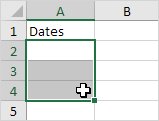
-
На вкладке Данные в группе Инструменты Данные выберите Проверка данных.
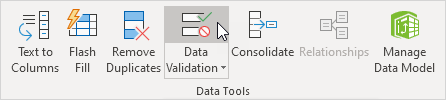
Вне Диапазон дат
-
В списке разрешенных, выберите пункт Дата.
-
В списке данных, выберите между.
-
Введите дату начала и дату окончания показано ниже, и нажмите кнопку OK.
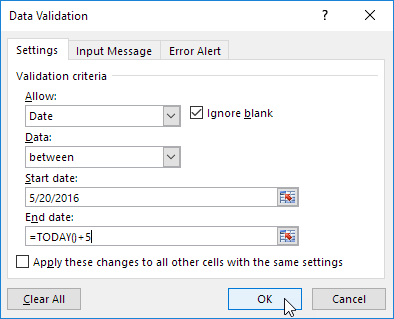
Объяснение: все даты между 5/20/2016 и сегодняшним днем +-днями допускаются. Все даты вне этого диапазона дат отклоняются.
-
Введите дату 5/19/2016 в ячейку A2.
Результат. Excel показывает предупреждение об ошибке.
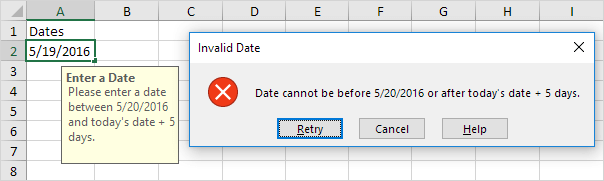
Примечание: чтобы ввести сообщение ввода сообщения и предупреждения об ошибке, перейдите к Input Message и ошибки вкладке Alert.
воскресенья и субботы
-
В списке разрешенных, выберите Custom.
-
В поле Формула введите формулу, показанную ниже, и нажмите кнопку OK.
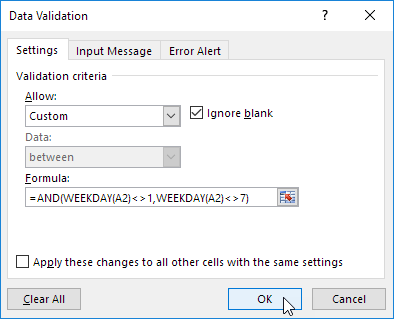
Объяснение: функция WEEKDAY возвращает число от 1 (воскресенье) до 7 (суббота), представляющее день недели даты. Если день недели дата, не равна 1 (воскресенье) и не равно 7 (суббота), дата допускается (<> означает не равно). Другими словами, по понедельникам, вторникам, средам, четвергам и пятницам допускается. По воскресеньям и субботам отвергаются. Поскольку мы выбрали диапазон A2: A4, прежде чем мы нажали на проверки достоверности данных, Excel автоматически копирует формулу в другие ячейки.
-
Чтобы проверить это, выберите ячейку A3 и нажмите кнопку Проверка данных.
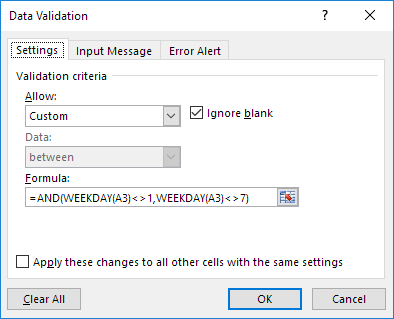
Как вы можете видеть, этот элемент также содержит правильную формулу.
-
Введите дату 8/27/2016 (суббота) в ячейке A2.
Результат. Excel показывает предупреждение об ошибке.
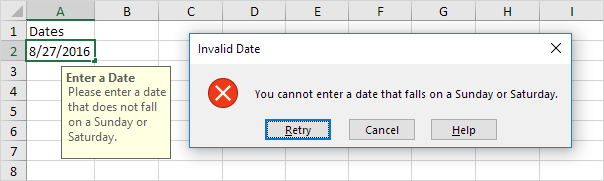
Примечание: чтобы ввести сообщение ввода сообщения и предупреждения об ошибке, перейдите к Input Message и ошибки вкладке Alert.